Cách tạo tài khoản Gmail miễn phí nhanh chóng và dễ dàng
- Nhật Anh
- 11 Tháng 4, 2025
Gmail là dịch vụ email phổ biến, được yêu thích nhờ tính tiện lợi, bảo mật cao và khả năng kết nối với nhiều ứng dụng khác của Google như Google Drive, YouTube. Việc tạo tài khoản Gmail giúp bạn quản lý email dễ dàng và tận hưởng nhiều tiện ích. Bài viết dưới đây sẽ hướng dẫn bạn cách tạo Gmail nhanh chóng, đơn giản cho người mới bắt đầu.
Gmail là gì?
Gmail, được phát triển và cung cấp bởi Google, là một trong những dịch vụ email phổ biến nhất trên toàn cầu. Ra mắt lần đầu vào năm 2004, Gmail nhanh chóng chiếm được lòng tin của người dùng nhờ giao diện thân thiện, dễ sử dụng cùng với các tính năng bảo mật vượt trội.
Một trong những điểm mạnh của Gmail là dung lượng lưu trữ lớn, cho phép người dùng lưu trữ hàng ngàn email mà không lo hết không gian. Không chỉ là một dịch vụ email thông thường, Gmail còn tích hợp mạnh mẽ với các sản phẩm khác của Google như Google Drive, Google Photos, YouTube, và Google Calendar.
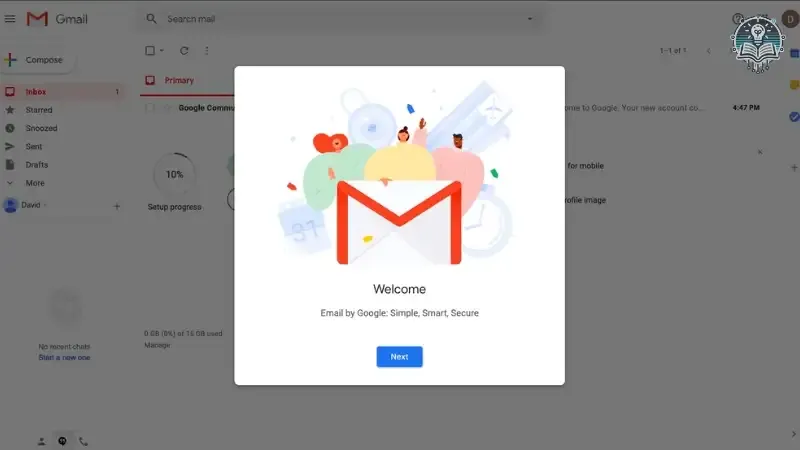
Với tính năng bảo mật cao như xác minh hai bước, mã hóa email và nhiều công cụ bảo vệ người dùng, Gmail đảm bảo thông tin cá nhân của bạn được bảo vệ tốt nhất. Từ việc gửi, nhận email đến lưu trữ dữ liệu, hay chia sẻ tài liệu, hình ảnh, video qua Google Drive, Gmail đã trở thành công cụ không thể thiếu cho công việc, học tập và các nhu cầu giao tiếp hàng ngày của hàng tỷ người trên khắp thế giới.
Cách tạo Gmail trên máy tính
Gmail là một trong những dịch vụ email phổ biến nhất trên thế giới, không chỉ nhờ vào giao diện thân thiện và dễ sử dụng mà còn bởi tính năng bảo mật cao và tích hợp nhiều công cụ hữu ích khác.
Bước 1: Truy cập trang đăng ký Gmail
Mở trình duyệt web và truy cập trang đăng ký Gmail tại địa chỉ. Tại đây, bạn sẽ thấy giao diện đăng ký tài khoản mới của Google.
Bước 2: Điền thông tin cá nhân
Nhập Họ và Tên của bạn vào các ô tương ứng.
Nhập tên người dùng mà bạn muốn sử dụng cho địa chỉ Gmail (tên này sẽ xuất hiện trước phần “@gmail.com”). Nếu tên người dùng bạn chọn đã có người sử dụng, Google sẽ gợi ý một số tên khác hoặc bạn có thể thử tên khác.
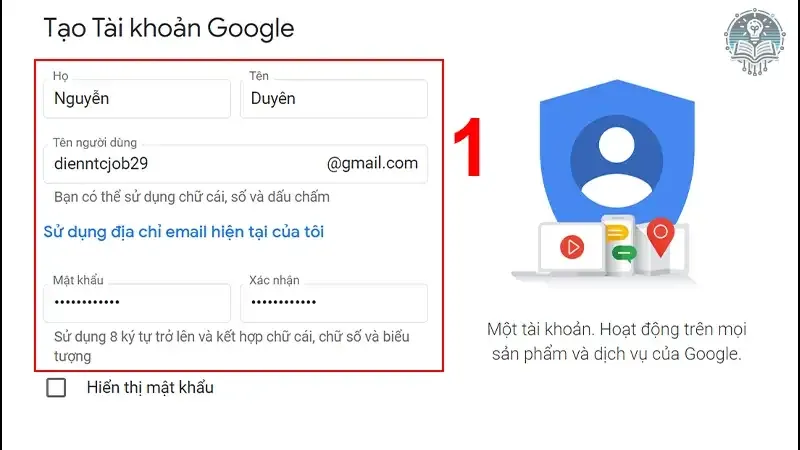
Tạo và xác nhận mật khẩu của bạn. Lưu ý chọn mật khẩu mạnh với ít nhất 8 ký tự, kết hợp chữ hoa, chữ thường, số và ký tự đặc biệt để bảo mật tốt hơn.
Bước 3: Xác minh qua số điện thoại
Sau khi điền xong thông tin, Google sẽ yêu cầu bạn cung cấp số điện thoại để xác minh tài khoản.
Nhập số điện thoại của bạn và nhấn Tiếp theo. Google sẽ gửi một mã xác nhận gồm 6 chữ số qua tin nhắn SMS.
Nhập mã xác minh vừa nhận được để hoàn tất quá trình xác thực.
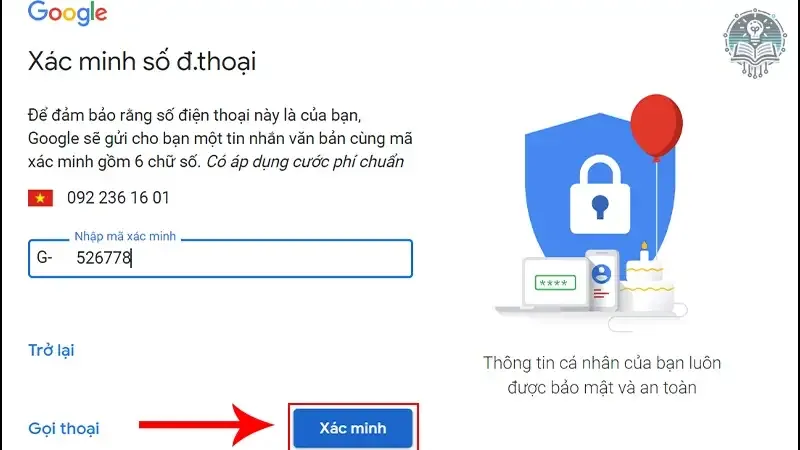
Bước 4: Thêm thông tin khôi phục
Bạn sẽ được yêu cầu nhập địa chỉ email phụ và ngày sinh, giới tính. Thông tin này giúp khôi phục tài khoản trong trường hợp quên mật khẩu hoặc mất quyền truy cập.
Bước 5: Đồng ý với điều khoản và bảo mật
Đọc kỹ các điều khoản dịch vụ và chính sách bảo mật của Google. Nhấn Đồng ý để tiếp tục.
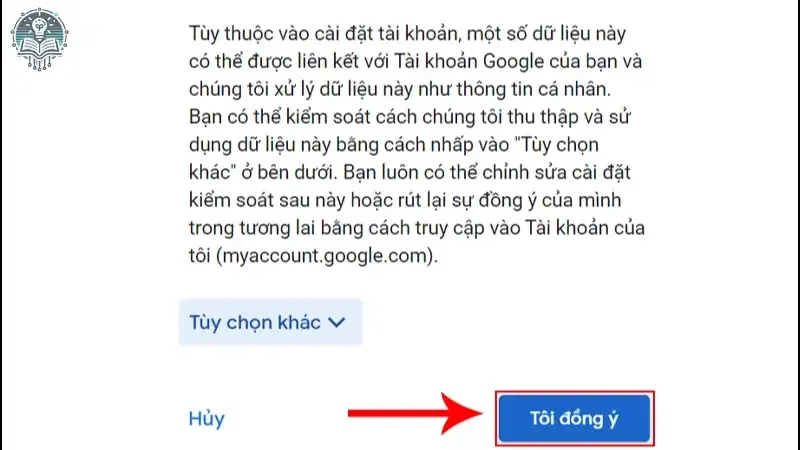
Bước 6: Thiết lập tài khoản Gmail
Sau khi đồng ý, tài khoản Gmail của bạn sẽ được tạo thành công. Bạn có thể truy cập vào Gmail, thiết lập ảnh đại diện và cá nhân hóa các cài đặt theo ý muốn.
Bước 7: Hoàn tất và sử dụng
Sau khi hoàn thành tất cả các bước, bạn đã có thể bắt đầu sử dụng Gmail để gửi và nhận email. Đồng thời, bạn cũng có thể truy cập các dịch vụ khác của Google như Google Drive, Google Photos và YouTube bằng tài khoản vừa tạo.
Cách tạo Gmail trên điện thoại
Việc tạo tài khoản Gmail trên điện thoại là một quá trình nhanh chóng và dễ dàng, cho phép bạn truy cập các dịch vụ của Google mọi lúc, mọi nơi.
Mở ứng dụng Gmail
Trên điện thoại Android hoặc iPhone, bạn có thể dễ dàng bắt đầu bằng cách tìm và mở ứng dụng "Gmail". Nếu điện thoại của bạn chưa có ứng dụng này, hãy tải xuống từ "Google Play" (cho Android) hoặc "App Store" (cho iPhone). Sau khi mở ứng dụng, nếu đã có tài khoản trước đó, bạn chọn tùy chọn "Thêm tài khoản". Trong trường hợp chưa có tài khoản, hãy chọn "Tạo tài khoản mới" để bắt đầu quá trình đăng ký.
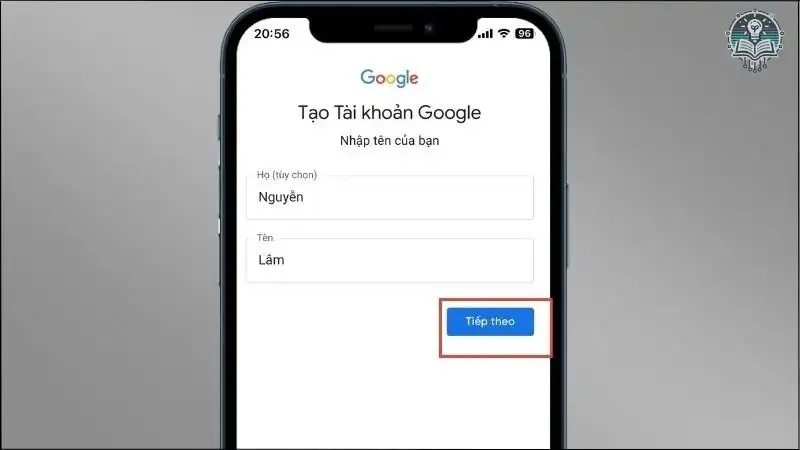
Chọn loại tài khoản
Tiếp theo, bạn sẽ được yêu cầu chọn loại tài khoản Gmail mà bạn muốn tạo. Gmail cung cấp hai lựa chọn: "Cho bản thân tôi" và "Cho doanh nghiệp". Nếu bạn đang tạo tài khoản cho mục đích cá nhân, hãy chọn "Cho bản thân tôi" để tiếp tục.
Nhập thông tin cá nhân
Gmail sẽ yêu cầu bạn điền họ và tên vào các ô thông tin. Sau khi nhập xong, nhấn "Tiếp theo" để chuyển sang bước tiếp theo, nơi bạn sẽ chọn tên người dùng cho tài khoản Gmail của mình. Tên này sẽ là địa chỉ email bạn sử dụng (ví dụ: [email protected]). Nếu tên người dùng đã được sử dụng, Gmail sẽ đề xuất một số tùy chọn khác hoặc bạn có thể thử một tên mới.
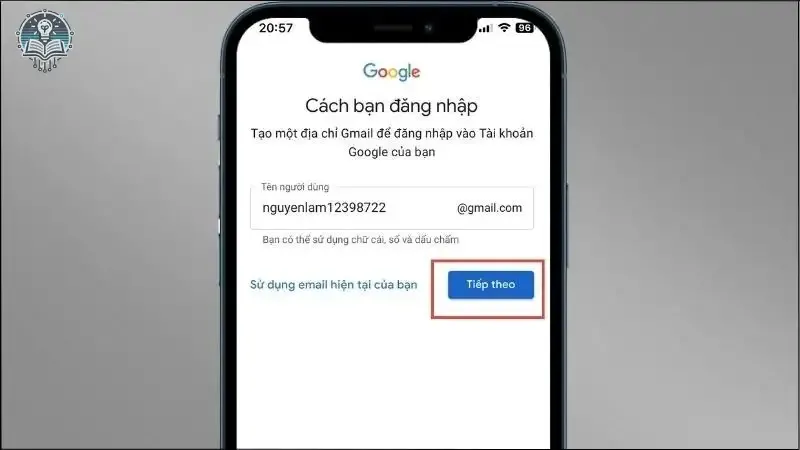
Tạo mật khẩu
Sau khi chọn được tên người dùng, bạn cần tạo mật khẩu cho tài khoản Gmail của mình. Hãy chọn một mật khẩu mạnh, kết hợp giữa chữ hoa, chữ thường, số và ký tự đặc biệt để bảo mật tài khoản. Nhập lại mật khẩu để xác nhận, sau đó nhấn "Tiếp theo".
Xác minh số điện thoại
Để đảm bảo bảo mật và khôi phục tài khoản trong trường hợp cần thiết, Gmail sẽ yêu cầu bạn cung cấp số điện thoại. Sau khi nhập số điện thoại, nhấn "Tiếp theo", và một mã xác minh sẽ được gửi qua tin nhắn SMS. Bạn chỉ cần nhập mã xác nhận này để hoàn tất bước xác minh.
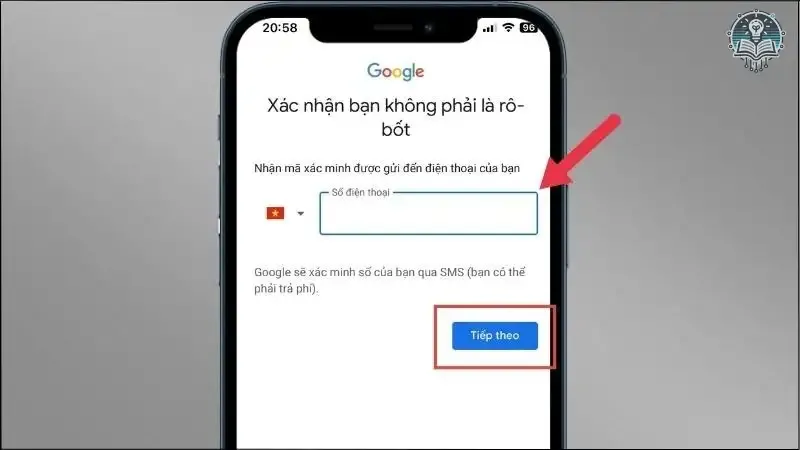
Nhập thêm thông tin cá nhân
Gmail sẽ yêu cầu bạn cung cấp thêm một số thông tin cá nhân, bao gồm "ngày sinh" và "giới tính". Ngoài ra, bạn có thể cung cấp một địa chỉ email phụ để khôi phục tài khoản nếu quên mật khẩu. Sau khi nhập đầy đủ thông tin, nhấn "Tiếp theo" để tiếp tục.
Đồng ý với điều khoản dịch vụ
Trước khi hoàn tất quá trình tạo tài khoản, bạn sẽ cần đọc và đồng ý với "Điều khoản dịch vụ" và "Chính sách bảo mật" của Google. Sau khi đọc xong, nhấn "Đồng ý" để chấp nhận các điều khoản và chuyển đến bước cuối cùng.
Việc tạo tài khoản Gmail không hề phức tạp và có thể thực hiện chỉ trong vài bước đơn giản. Với một tài khoản Gmail, bạn không chỉ có thể gửi và nhận email một cách nhanh chóng mà còn có thể truy cập vào hàng loạt dịch vụ hữu ích khác của Google.
Nhật Anh
Nhật Anh là một cây bút đa tài, nổi bật với khả năng viết lách linh hoạt và sâu sắc. Với kinh nghiệm phong phú trong việc nghiên cứu và phân tích, Nhật Anh không ngừng tìm tòi, khám phá những xu hướng mới và những chủ đề đang được quan tâm. Mỗi bài viết của tác giả không chỉ đơn thuần là thông tin mà còn mang đến cho độc giả những góc nhìn mới, thú vị và sâu sắc về cuộc sống xung quanh.
Tìm Kiếm
Bài Viết Liên Quan
Hướng dẫn cách nấu bò kho ngon đậm đà, chuẩn vị nhà hàng
- 11 Tháng 4, 2025
Hướng dẫn cách kiếm tiền online dễ dàng và an toàn
- 11 Tháng 4, 2025
Bài Viết Mới
Ngực lép phải làm sao để tăng size an toàn nhất năm?
- 5 Tháng 12, 2025
Thức khuya có tác hại gì cho trí nhớ và khả năng tập trung
- 2 Tháng 12, 2025
Tác hại của thuốc lá khiến bạn phải suy ngẫm về sức khỏe
- 27 Tháng 11, 2025
Skin care mùa đông- Bí kíp trị da khô nứt nẻ hiệu quả ngay
- 27 Tháng 11, 2025






Bình Luận